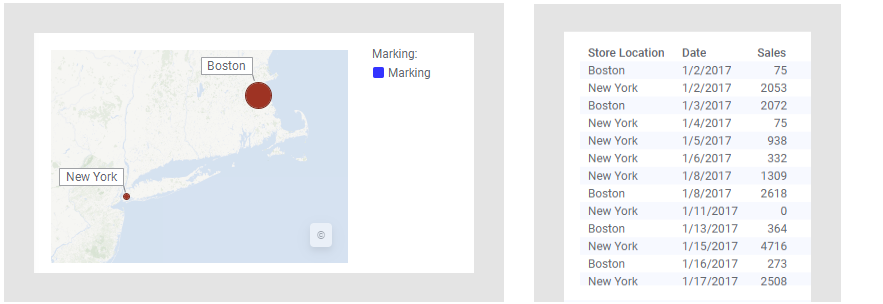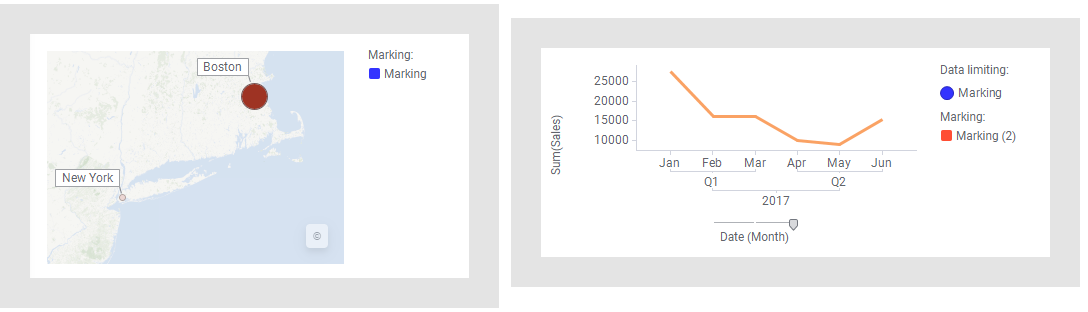Zoom sur les détails
Si vous voulez explorer des données spécifiques dans une visualisation, vous pouvez créer une visualisation des détails pour un type approprié et la configurer selon vos besoins. Dans la visualisation principale, vous marquez les données pour lesquelles vous voulez obtenir des informations détaillées. Dans la visualisation des détails, seules les données actuellement marquées seront affichées.
La cartographie ci-dessous constitue une illustration. Les marqueurs représentent la somme totale des ventes dans deux magasins après les six premiers mois de 2017. Toutefois, la table de données servant à établir la cartographie contient davantage d'informations et vous pouvez dès lors explorer les détails. Supposons, par exemple, que vous voulez afficher les ventes mensuelles dans le magasin de Boston.
Pour ce faire, vous pouvez créer une visualisation de détails. La courbe de tendance fournit cette visualisation, mais il est possible de créer n'importe quel autre type de visualisation. Avec le marquage du marqueur Boston dans la cartographie (visualisation principale dans cet exemple), les sommes mensuelles correspondant au magasin de Boston s'affichent dans la courbe de tendance.Avant de commencer
Procédure
Pour effectuer une exploration plus approfondie des données, vous pouvez créer des visualisations de détails consécutives.